shutterstock(シャッターストック)の使い方と綺麗な画像の検索方法

当サイト(地図とコンパス)でも使用しているshutterstockの使い方と登録方法を解説します!!
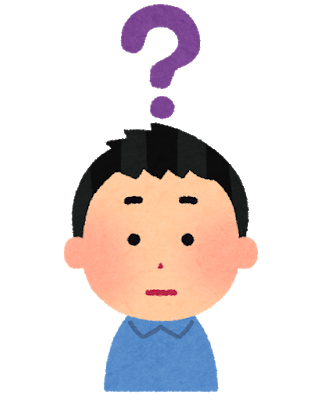
- shutterstockの使い方は?
- shutterstockの料金は?
- shutterstockのおすすめの使い方は?
こんな疑問にお答えいたします。
- shutterstockの登録方法・検索方法・編集方法
- shutterstockのよくある質問・注意点
- shutterstockの使い方を知りたい人
- 綺麗な画像を使いたい人
- ブログの画像で差をつけたい人
- shutterstockの料金と使い方を知ることができる
- shutterstockの注意点と特徴について知ることができる
shutterstockとは?
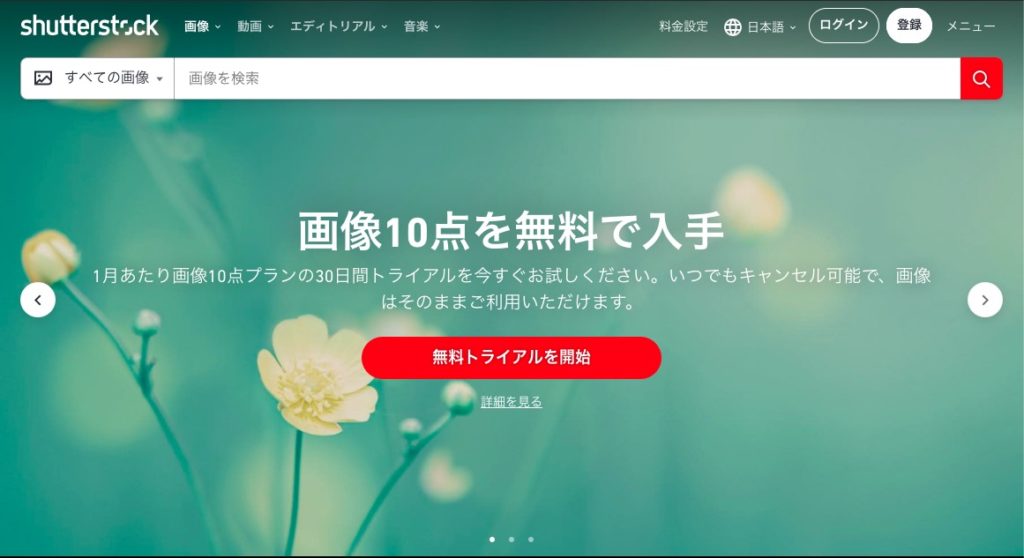
shutterstockとは、約3億点以上の画像を提供しているサービスです。
当サイト(地図とコンパス)でも使用しており、綺麗なブログを作ることができます。
shutterstockを使用する最大のメリットは、ブログが綺麗になり、他のサイトと差別化できるようになることです。
たかが、画像と思われるかも知れませんが、読者は、綺麗な画像が使用されていると信用度が増します。
よって、shutterstockを使うことは、ブログ運営でとても重要です。
【シャッターストック 評判の記事を貼る(制作中)】
shutterstockの料金プラン
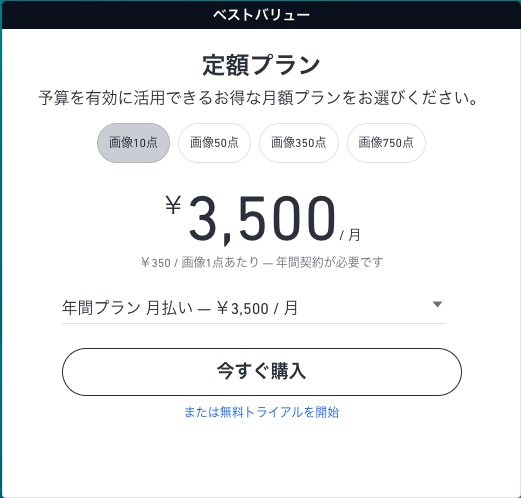
料金プランは、1ヶ月単体プランと年間プランがあり、おすすめは、年間プランです。
年間プランの方が1ヶ月プランよりも、安くお得だからです。
- 画像10点 ・・・ 6,000円/月
- 画像50点 ・・・ 15,000円/月
- 画像350点 ・・・ 25,000円/月
- 画像750点 ・・・ 30,000円/月
- 画像10点 ・・・ 3,500円/月
- 画像50点 ・・・ 12,000円/月 ←おすすめ!
- 画像350点 ・・・ 22,000円/月
- 画像750点 ・・・ 25,000円/月
当サイト(地図とコンパス)では、年間プランの画像50点プランを使用しています。
shutterstockの使い方3ステップ

shutterstockの使い方を3ステップで紹介します。
shutterstockの使い方
- shutterstockの登録方法
- shutterstockの検索方法
- shutterstockの編集方法
shutterstockの登録方法
shutterstockにアクセス。
【無料トライアルを開始】をクリック。
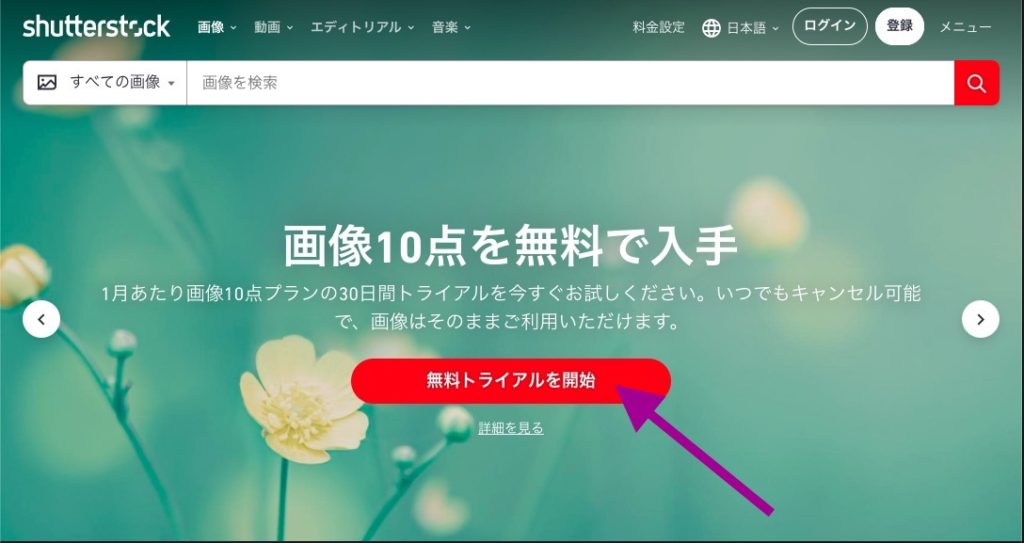
【メールアドレス】と【パスワード】を入力して、【続ける】をクリック。
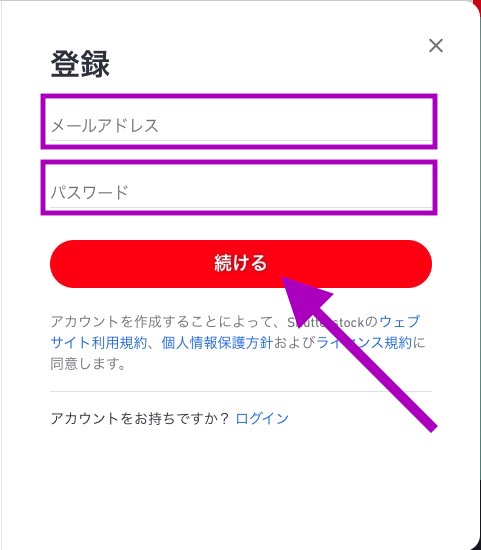
【請求先情報】を入力
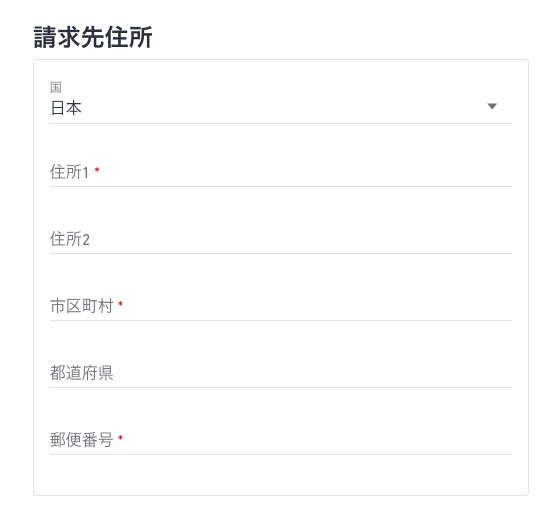
【支払い方法】を記入
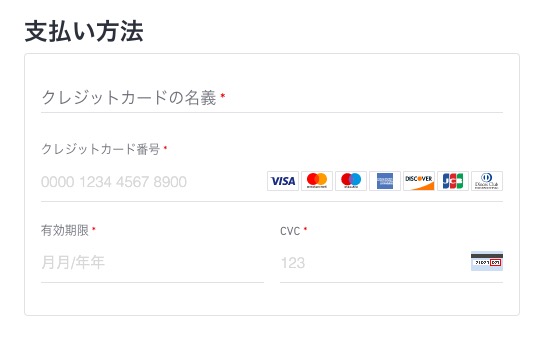
【購入を完了】をクリック
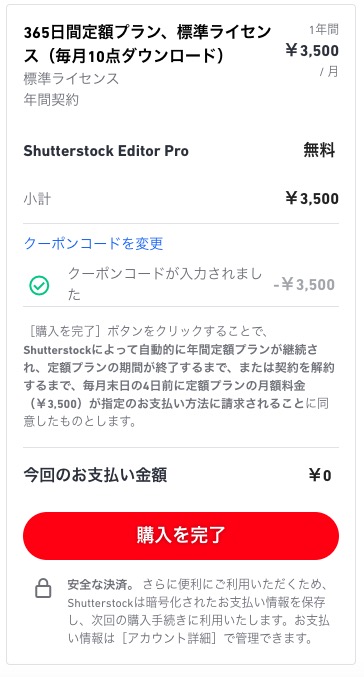
shutterstockの検索方法2つ
shutterstockの主な検索方法は2つ
- キーワードで検索する
- フィルタリングで検索する
shutterstockは、この2つの方法で検索することができます。
キーワードで検索する方法は、簡単で、単純に検索窓にキーワードを入力するだけです。
ここでは、「ブログ」と入力してみます。
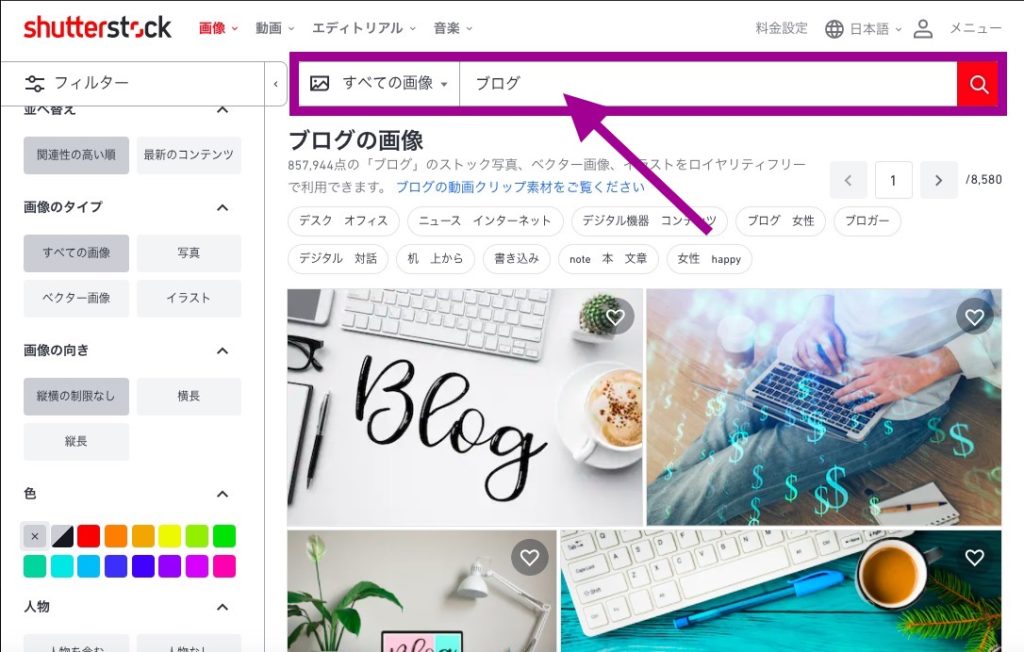
ブログ関連の画像がたくさん出てきました!!
キーワードで検索する方法は以上です。
フィルタリングで検索する方法は、例えば、紫色の画像が欲しい時があるとします。
そこで役に立つのが、フィルタリングで検索する方法です。
先ほどと同じように「ブログ」で【紫色】の画像を検索してみます。
左側の【色】の欄で【紫色】をクリックします。
すると、ブログ関連の紫色の画像が検索されました!!
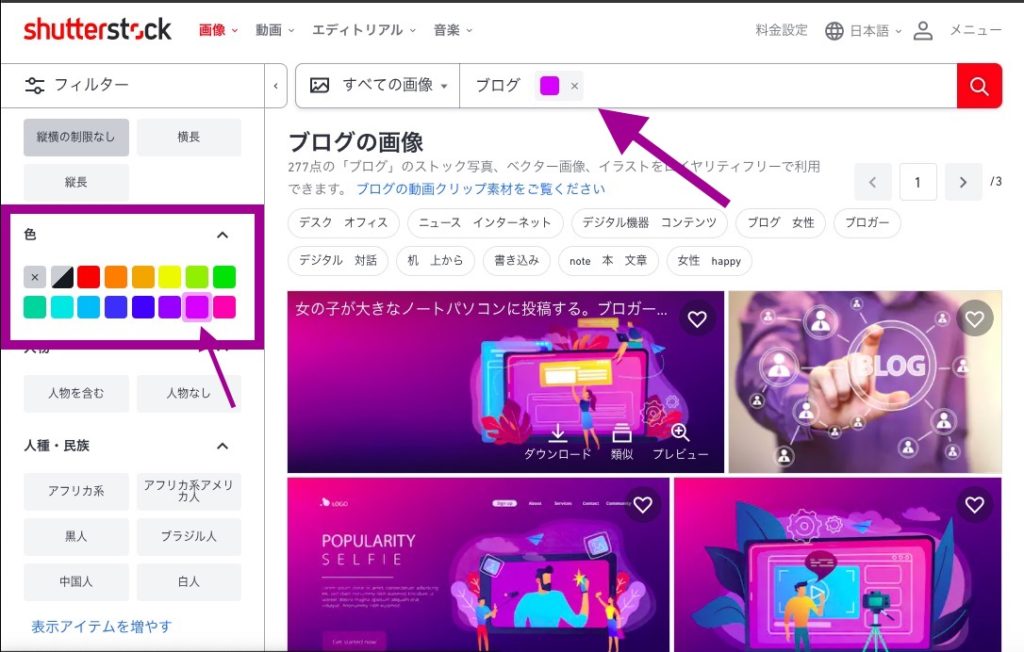
- 画像のタイプ
- 色
- 人物
- 年齢
- 性別
- カテゴリ
- etc…
shutterstockの編集方法
shutterstockは、無料で編集することができる【shutterstock editor】があります。
shutterstock editorを使うことで、文字を入れたり、カラーを変更したりすることができ、とても便利です。
まず、編集したい画像をクリックして、【この画像を編集】をクリック。
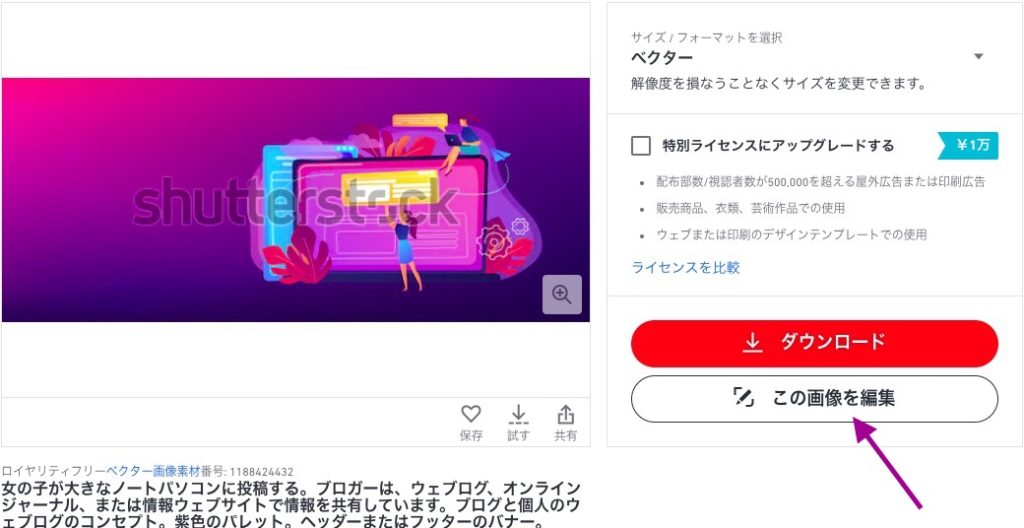
クリックすると、shutterstock editorが起動されます。
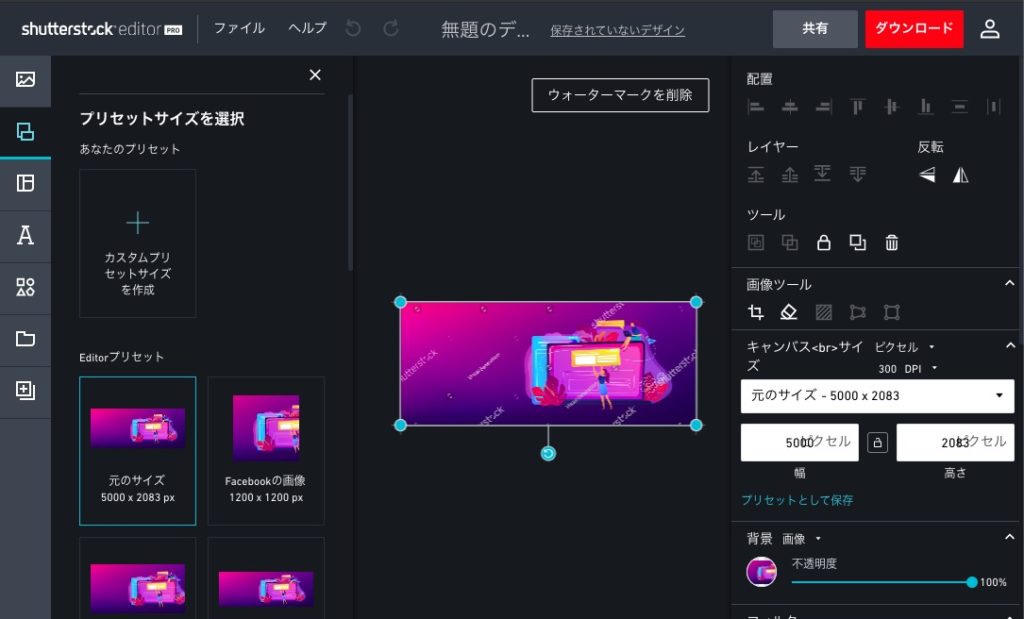
- 文字入れ
- 画像サイズの変更
- 図形の挿入
- エフェクト調整
- etc…
shutterstock editorは、直感的に使いやすいので、初心者の方にもおすすめです。
shutterstockの使い方でよくある質問と注意点
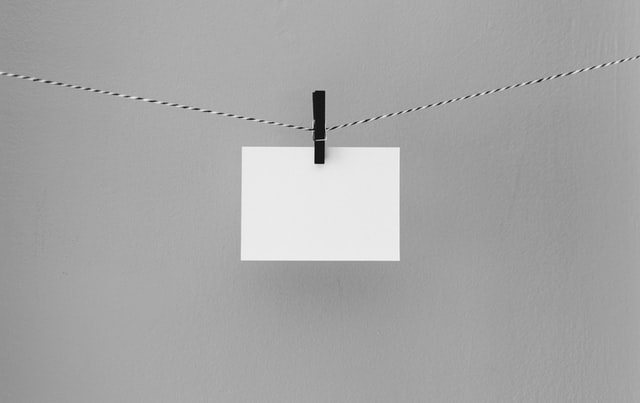
shutterstockでよく聞かれる質問と注意した方がいい点を紹介します。
shutterstockを使う前に一度読んでおいて下さい!!
Q1:商用利用はできるの?
商用利用はできるの?
商用利用OKです!!
ただし、ニュースや出版物のみに使える「エディトリアル利用のみ」の画像もあるので注意ください。
詳しくは、Shutterstock使用許諾契約書をお読み下さい。
Q2:おすすめの料金プランは?
おすすめのプランは?
ブログの更新頻度と1記事平均で考える
例えば、月に10記事更新するとして、1記事平均5枚使うとしたら、、
10記事 ✖︎ 5点 = 月50点プラン
ここで注意していただきたいのは、月50点プランで画像を50点使わなかった場合は、次の月に繰り越しされません。
なので、使う画像が少なすぎるともったいないので、自分のブログ更新頻度と平均使用頻度で、自分にあったプランを選びましょう。
ちなみに、当サイト(地図とコンパス)は、年間プランの画像50点を使用しています。
Q3:1枚から購入できる?
1枚から購入はできるの?
1枚からの購入はできません。
1番少ないプランで月10点になります。
Q4:画像の編集はどこまでしてもいいの?
画像の編集はどこまでしてもいいの?
スチール画像とベクター画像は基本的に自由
詳しくは、Shutterstockのサポートを確認下さい。
Q5:継続しない時はどうするの?
継続したくない場合はどうしたらいいの?
自動更新をオフにする
shutterstockは、プラン契約すると、自動更新に設定されています。
継続しない場合は、手動で自動更新をオフにする必要があります。
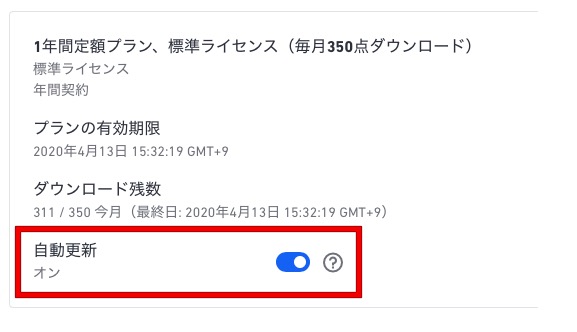
Q6:無料で使うならおすすめのサービスは?
shutterstock以外で無料で使えるサービスはあるの?
ODAN
ODANは無料で使える画像サイトです。
ただ、ブログは、shutterstockを使用した方がブログの質も向上するので、余裕がある方は、Shutterstockを使うことをおすすめします。
まとめ:shutterstock(シャッターストック)の使い方と綺麗な画像の検索方法
- shutterstockの登録方法
- Shutterstockの検索方法
- Shutterstockの編集方法
- よくある質問と注意点
shutterstockを使用することのメリットは、ブログの質も向上することながら、読者が心地よく読でもらえるようになります。
このブログは、画像にもこだわってブログを書いているんだなと、読者は感じます。
Shutterstockを使うことで、他のブログと差別化できるので、導入してみましょう。
1ヶ月無料で利用できるので、おすすめですよ!!



